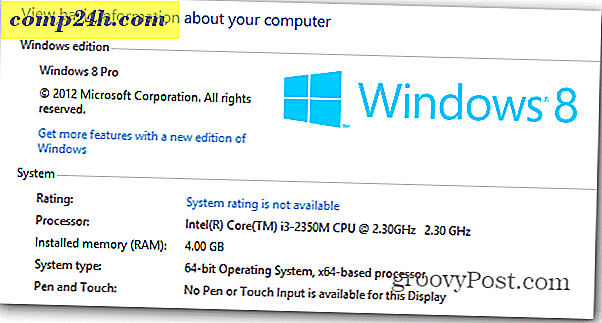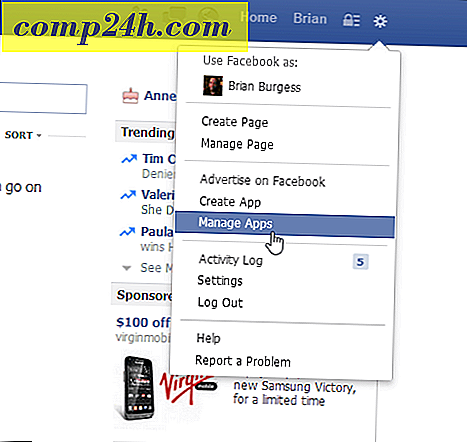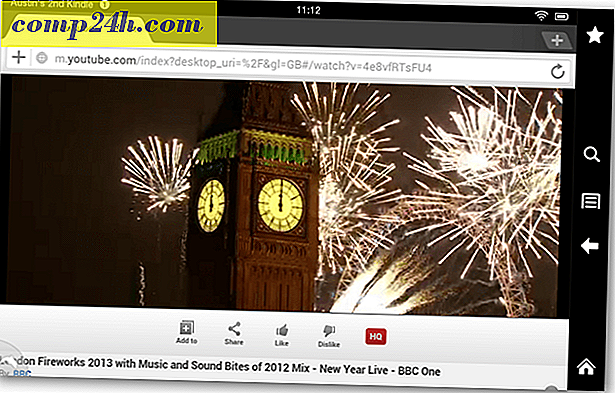Uuden hallintakeskuksen käyttäminen ja muokkaaminen iOS 11: ssa
Yksi jännittävistä muutoksista iOS 11: een on upea uusi ohjauskeskus. Mukana täysin uusittu käyttöliittymä, joka keskittyy widgetteihin ja nopea pääsy usein käyttämiin toimintoihin, käyttäjät arvostavat sen parempaa mukauttamista ja monipuolisuutta. Tässä artikkelissa näytämme sinulle, kuinka voit käyttää sitä, muokata sitä omilla widgeteillä ja käyttää uusia ominaisuuksia, kuten näytön tallennusta.
Uuden hallintakeskuksen käyttäminen iOS 11: ssä
Ohjauskeskus on kehittynyt vuosien varrella, mutta viimeinen tärkeä päivitys tuli kokonaan uudistettuun iOS 7: een vuonna 2013. Ohjauskeskuksen parannukset ovat siitä lähtien olleet enimmäkseen sopivia ja viimeisteltyjä, mutta tämän vuoden iOS 11: ssa tuodaan virkistävä muotoilu, joka ei ole vain kaunis, mutta intuitiivinen ja helppokäyttöinen. Kun käytät pyyhkäisytoimintoa, sinua tervehti koko näytön käyttöliittymä, jossa on ohjauspaneelin kaltaisia widgettejä. Poissa ovat merkityt painikkeet ja niiden paikka on ilmeikäs muotoilu, jossa on intuitiiviset kuvakkeet ja ohjaimet.

Mainitsin aiemmin artikkelissani artikkelissa, kuinka paljon 3D Touch on vihdoin mukana omassa. Ohjauskeskus omistaa sen erinomaisilla tuloksilla. Force paina widgettiä ja lisäohjaimia ja tietoja kukoistaa. Esimerkiksi verkkohakemisto, joka hallitsee lentotilaa, Wi-Fi ja Bluetooth saattaa näyttää siltä, että kaikki on. Mutta paina hieman vaikeampaa ja se paljastaa lisäkontrollit, kuten Personal Hotspot, joka oli haudattu syvälle Asetukset-sovelluksessa. Tämä on tervetullut ominaisuus, koska käytän sitä paljon Internetin jakamiseen iPhonesta.

Muut ohjaimet, kuten äänenvoimakkuus, kirkkaus ja taskulamppu, hyötyvät kaikkialla 3D-kosketuksesta Control Centerissä.

Lisää widgettiä hallintakeskukseen
Widgetien lisääminen ja poistaminen on helppoa: Siirry vain Asetukset> Ohjauskeskus> Ohjauspäätteiden muokkaus. Widgetin sijoittaminen Control Centerin hallintapaneeliin on kuin perusmataatti; napauta miinuspainiketta poistaaksesi olemassa olevan widgetin ja napauta plus-painiketta lisätäksesi uuden widgetin. Voit myös järjestää widgettejä tarttumalla hampurilaiseen kuten valikon hallintaan ja vetämällä ja pudottamalla, mistä valitset.
Widgetin sijoittaminen Control Centerin hallintapaneeliin on kuin perusmataatti; napauttamalla miinuspainiketta voit poistaa olemassa olevan widgetin ja napauttamalla plus-painiketta lisätäksesi uuden widgetin ja olet valmis. Voit myös järjestää widgettejä tarttumalla hampurilaisen valikon hallintaan ja vetämällä ja pudottamalla, mistä valitset.
Yksi suosituimmista suosikeistani uudelle ohjauskeskukselle on uusi näytön tallennuksen widget, jonka ansiosta se on helppo ja nopea käynnistää, kun tarvitset sitä. Pidän myös muutamia muita, jotka ovat käteviä, kuten sekuntikello, alhaisen virran tila ja ajastin. Äänimuistioita ja muistiinpanoja ovat kaksi muuta, jotka haluat lisätä, koska sinulla on lisäetuna Ohjauskeskuksen käyttämisestä käynnissä olevissa sovelluksissa.

johtopäätös
Tämä on mitä Control Centerin olisi pitänyt aina olla; jossa klassinen, hauska, leikkisä ja helppokäyttöinen käyttöliittymä Apple-ohjelmisto on aina tunnettu. Jos olet juuri päivittänyt iOS 11: n, se on yksi ensimmäisistä parannuksista, jotka kannattaa tarkistaa. Olemme hiljattain käsittäneet parannetut ilmoitukset myös, joten tarkista, että seuraava.
Pudota rivi kommentteihin ja kerro meille, mitä mieltä olet uudesta ohjauskeskuksesta.